Hoe een Facebook-verhaal te maken

Facebook-verhalen kunnen erg leuk zijn om te maken. Hier is hoe je een verhaal kunt maken op je Android-apparaat en computer.
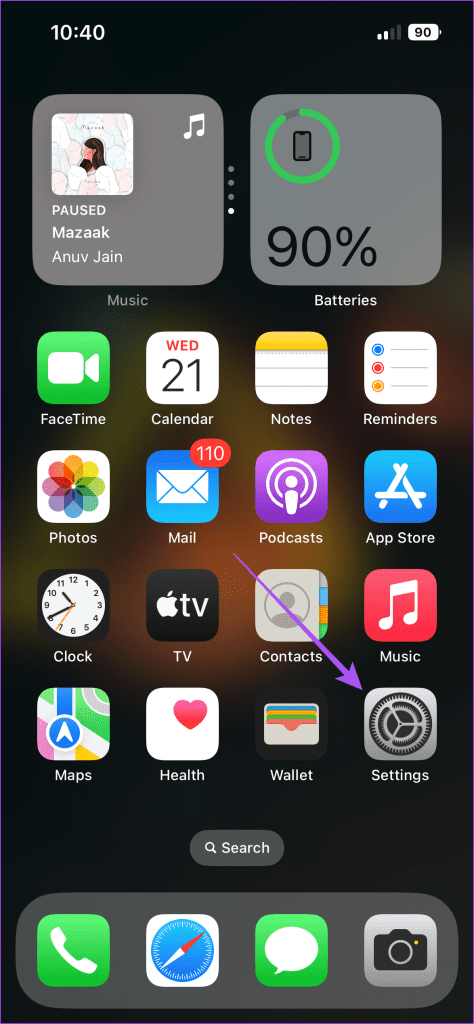
Met Microsoft Outlook kunt u bijlagen van maximaal 20 MB verzenden. Als deze bijlagen een grotere bestandsgrootte hebben, verzendt Microsoft ze als OneDrive-links in uw e-mail. Dat betekent dat deze bestanden naar uw OneDrive worden geüpload en daar worden opgeslagen. U kunt dus altijd uw OneDrive-opslagabonnement wijzigen als u vaak grote bestanden e-mailt.
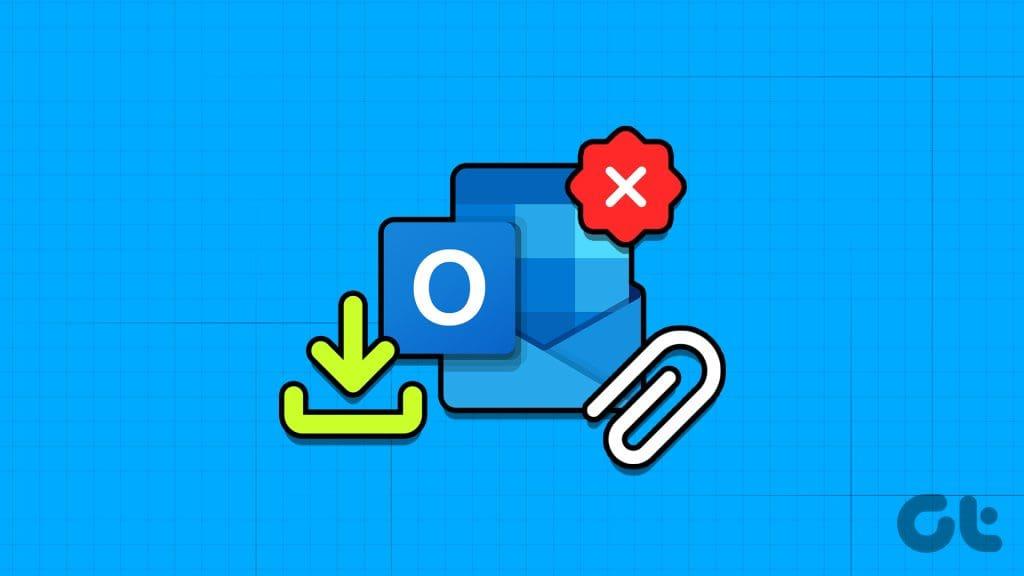
U kunt uw bijlagen ook downloaden met de Outlook-app op uw iPhone en Android-telefoon. Maar als de bijlagen niet worden gedownload in de Outlook-app, volgen hier de beste manieren om dit probleem op uw iPhone en Android op te lossen.
Als u problemen ondervindt bij het downloaden van bijlagen in de Outlook-app, moet u beginnen met het controleren van de status van uw interne opslag. Door minder opslagruimte op uw telefoon kunt u geen e-mailbijlagen downloaden vanuit Outlook. Het is dus een goed idee om de interne opslagsituatie op uw iPhone en Android te controleren.
Stap 1: Open de app Instellingen en tik op Algemeen.
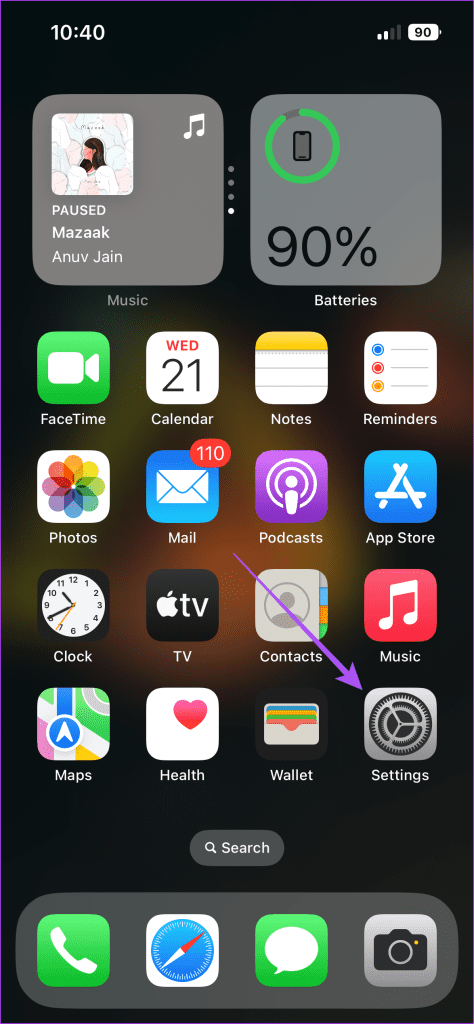
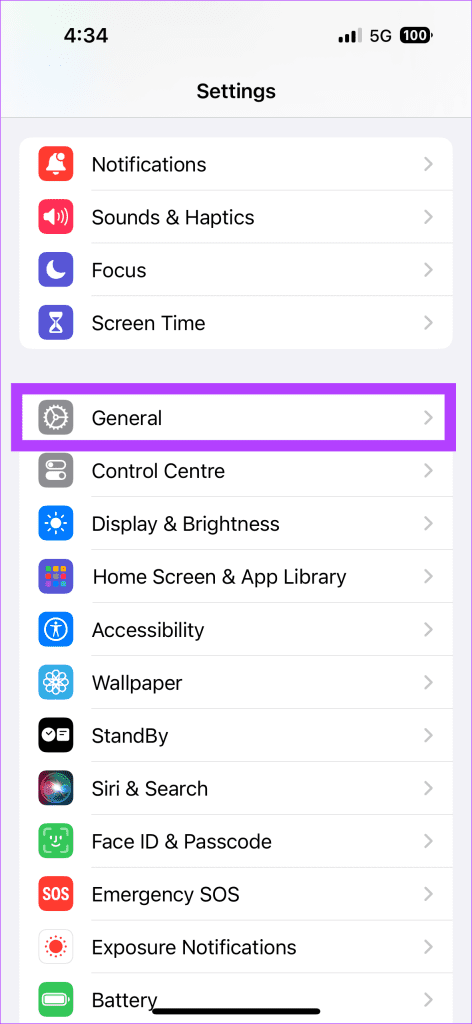
Stap 2: Tik op iPhone-opslag en controleer of de interne opslagruimte nog over is.
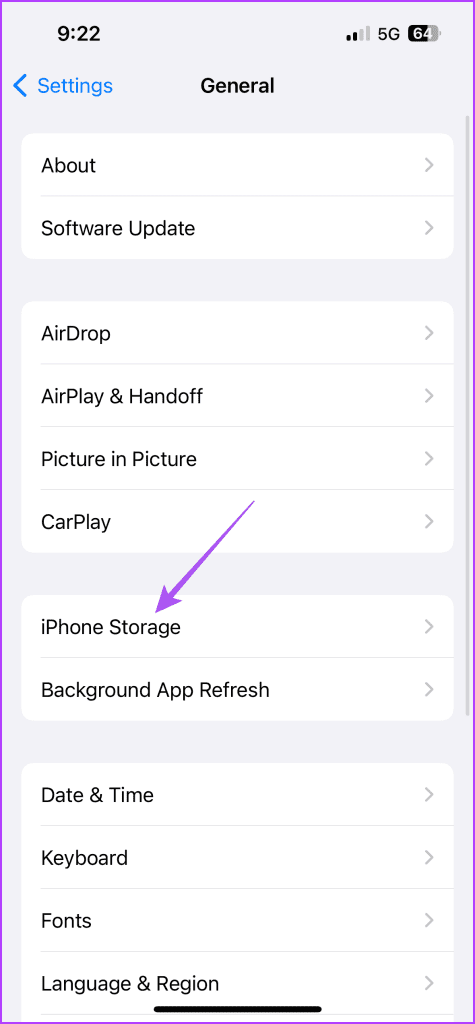
U kunt ongebruikte apps verwijderen en Andere opslag wissen als deze te veel ruimte in beslag neemt.
Stap 3: Nadat u wat opslagruimte heeft vrijgemaakt, sluit u Instellingen en opent u de Outlook-app om de bijlagen opnieuw te downloaden.
Stap 1: Open Instellingen en tik op Opslag.
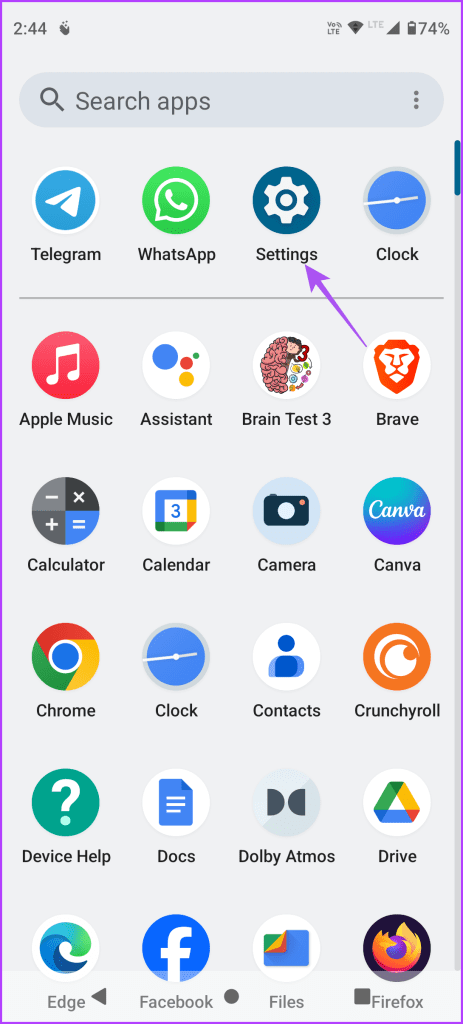
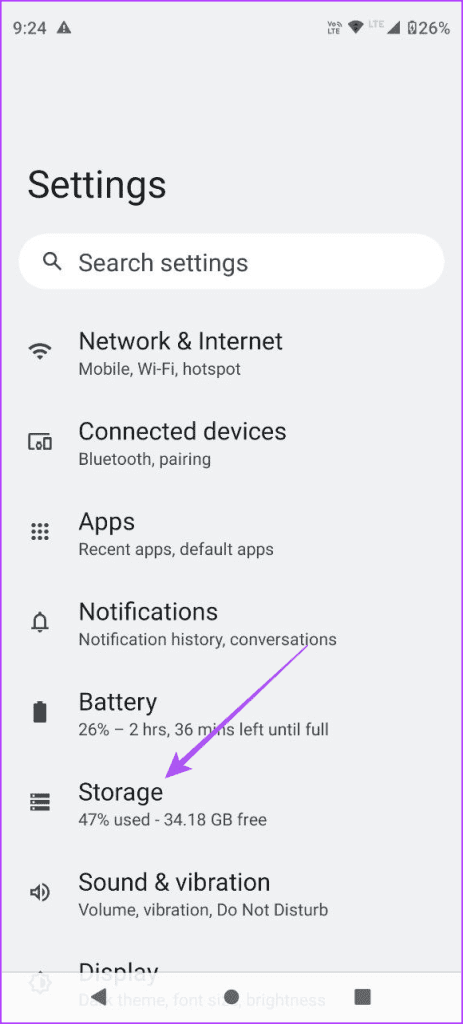
Stap 2: Tik op Alle apps om te controleren welke de maximale opslagruimte op uw Android in beslag nemen.
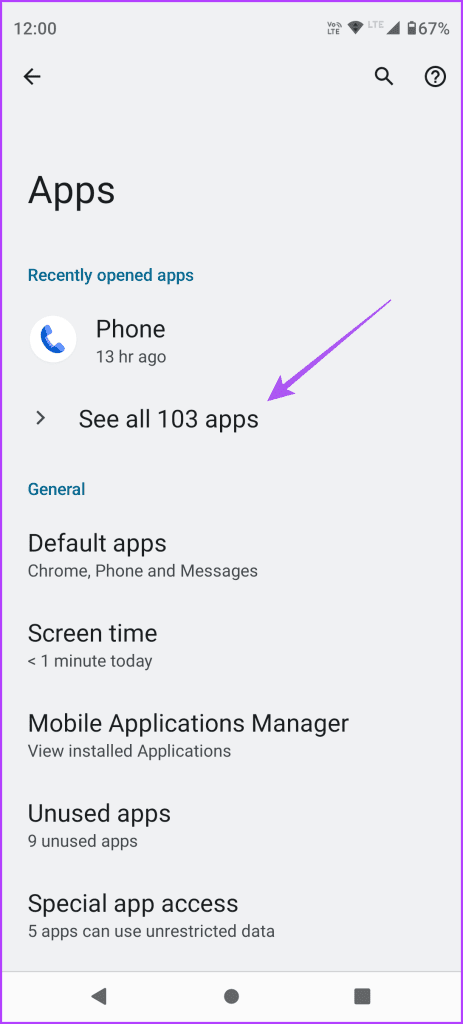
U kunt ongebruikte en ongewenste apps verwijderen en vervolgens de machtigingen voor het downloaden van bestanden voor de Outlook-app op uw Android controleren.
Stap 3: Sluit Instellingen. Houd het Outlook-app-pictogram lang ingedrukt en selecteer App-info.
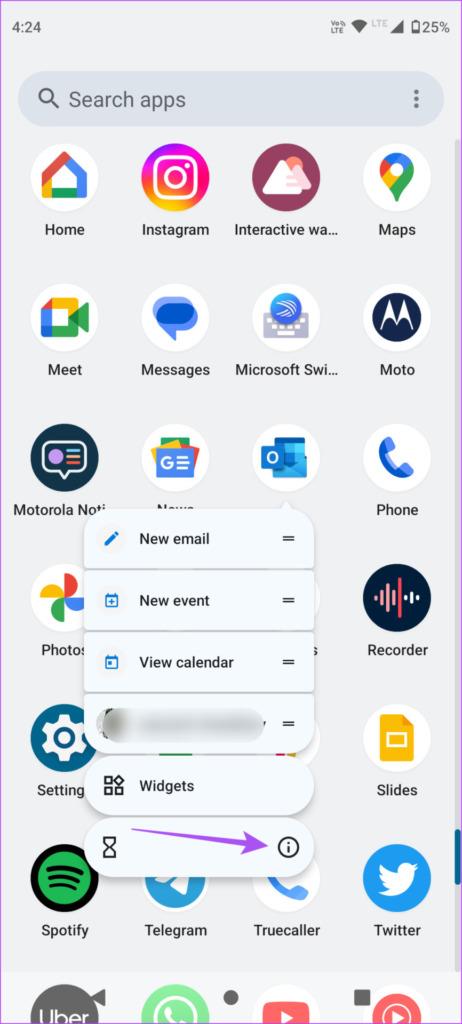
Stap 4: Tik op Machtigingen en selecteer Bestanden en media.
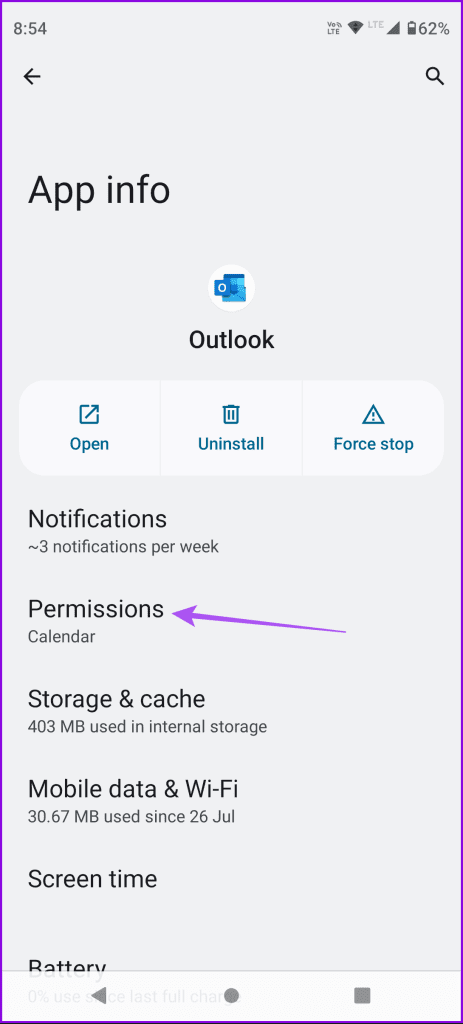
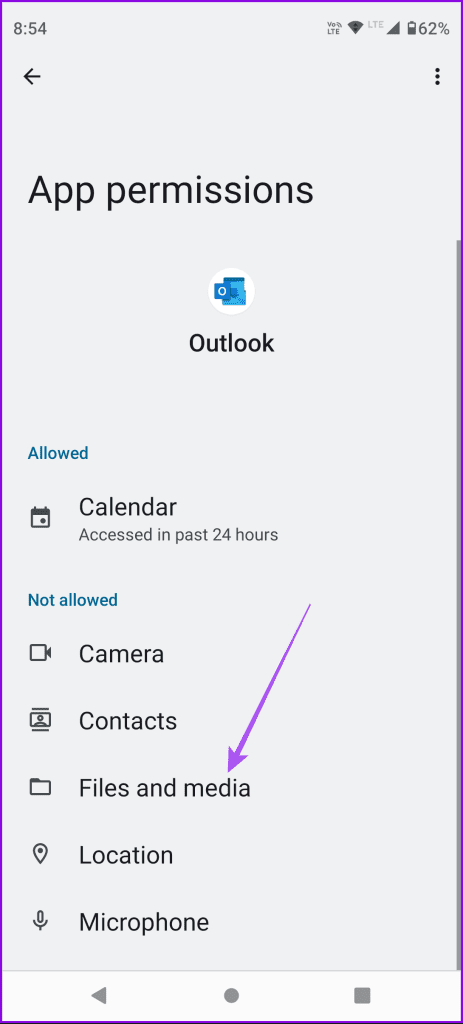
Stap 5: Zorg ervoor dat bestandstoegang is ingeschakeld.
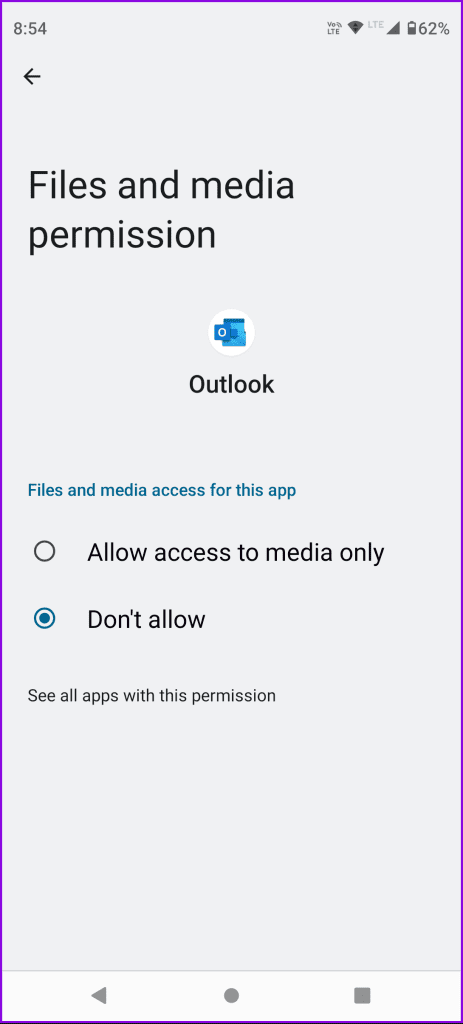
Als je geen bijlagen kunt openen in de Outlook-app, schakel dan over naar een snellere mobiele internetverbinding. Als u buiten bent, kunt u overschakelen naar het mobiele 5G-netwerk. Als u binnenshuis bent, probeer dan over te schakelen naar een Wi-Fi-netwerk. Dit zal de downloadsnelheid verbeteren.
Afhankelijk van uw verbindingstype raden we u aan de Lage gegevensmodus of Databesparing op uw mobiel uit te schakelen. Mogelijk hebt u de functie ingeschakeld om het gegevenssaldo op te slaan. Maar als uw bijlagen een grotere bestandsgrootte hebben, raden we u aan deze functie uit te schakelen.
Stap 1: Open de app Instellingen en tik op Wi-Fi.
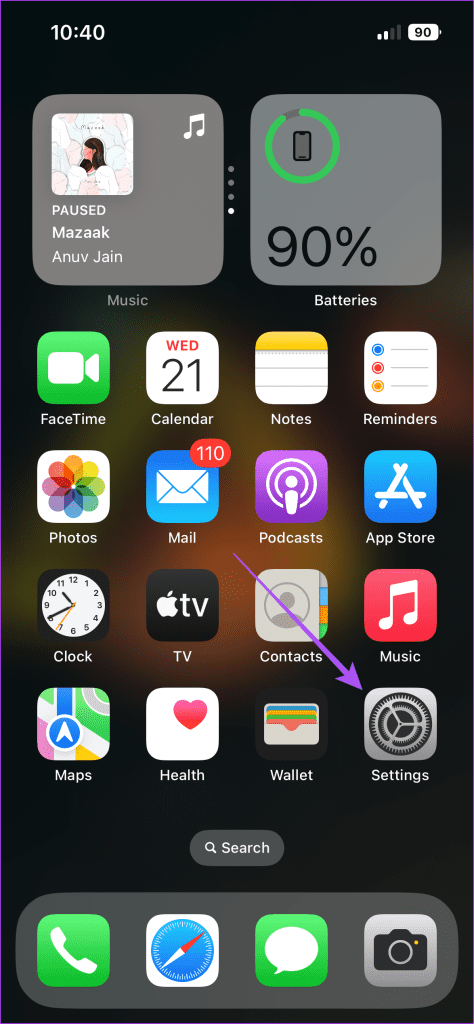
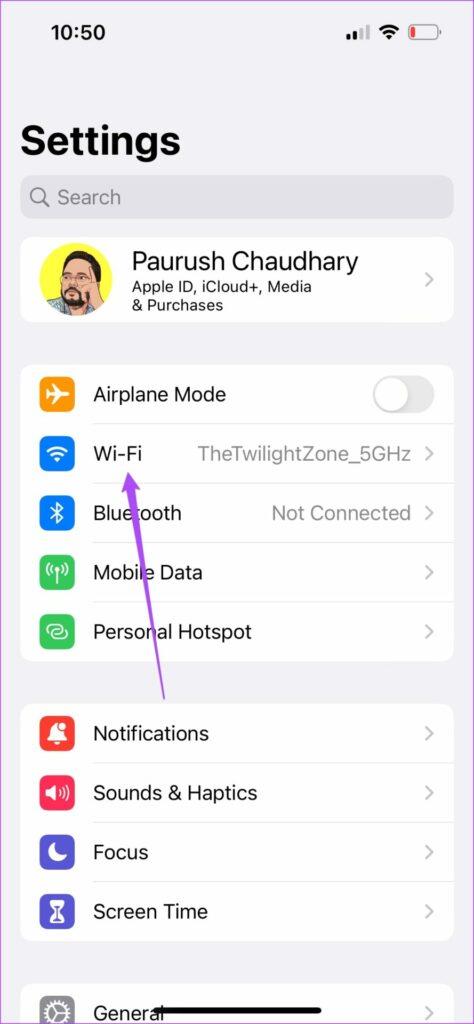
Stap 2: Tik op het Info-pictogram naast uw verbonden Wi-Fi-netwerk en schakel de Low Data-modus uit.
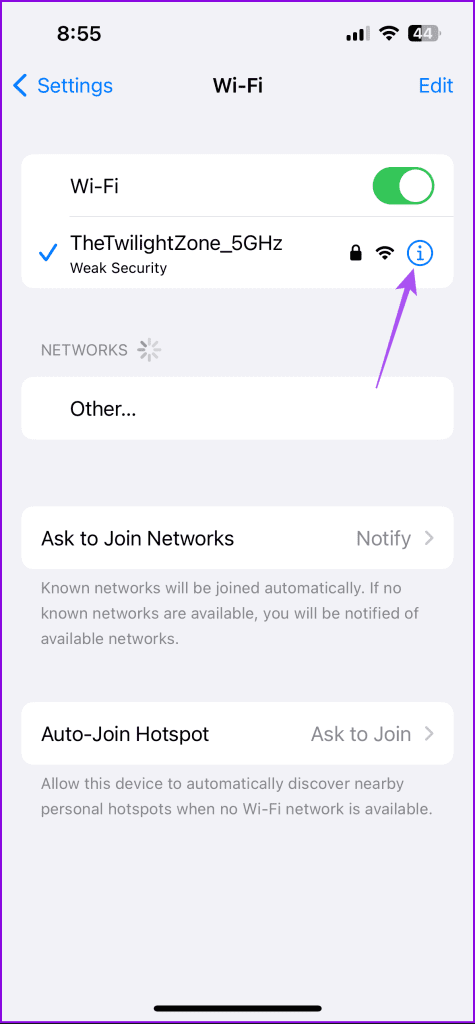
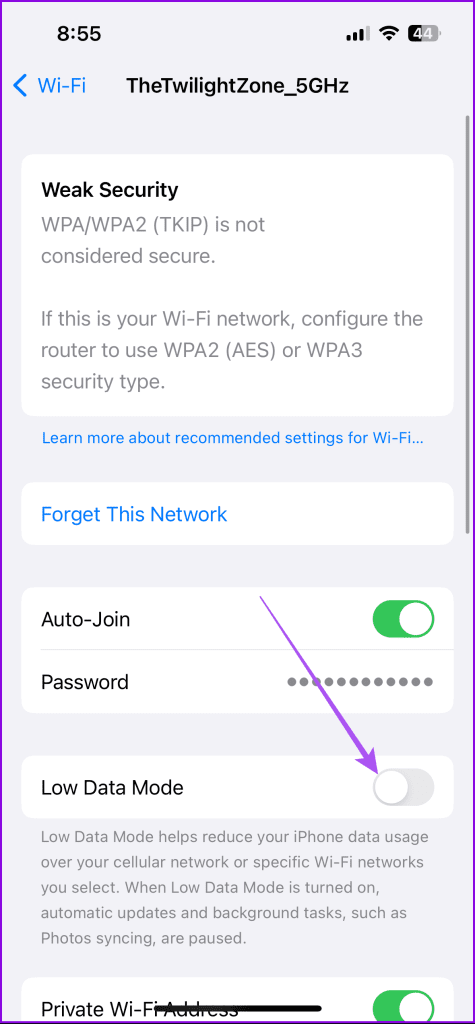
Stap 3: Ga terug naar het menu Instellingen en tik op Mobiele service.
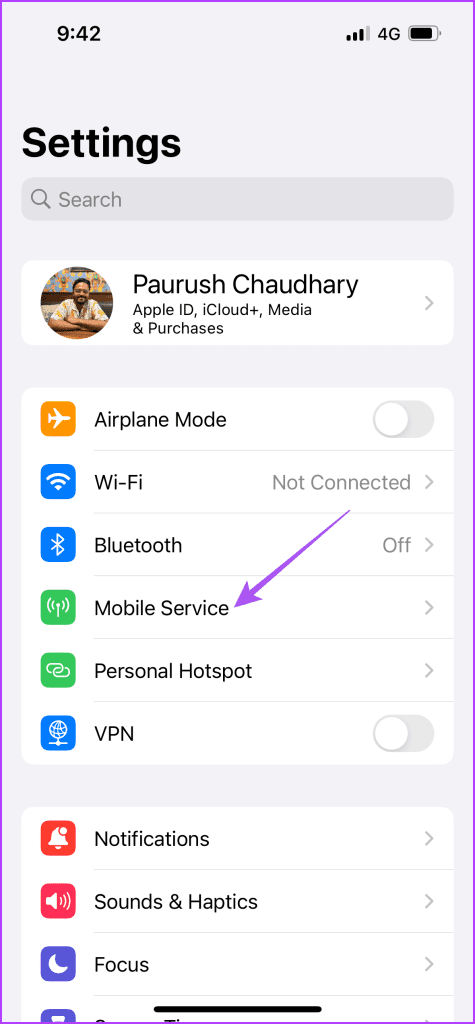
Stap 4: Tik op Mobiele data-opties en selecteer Datamodus.
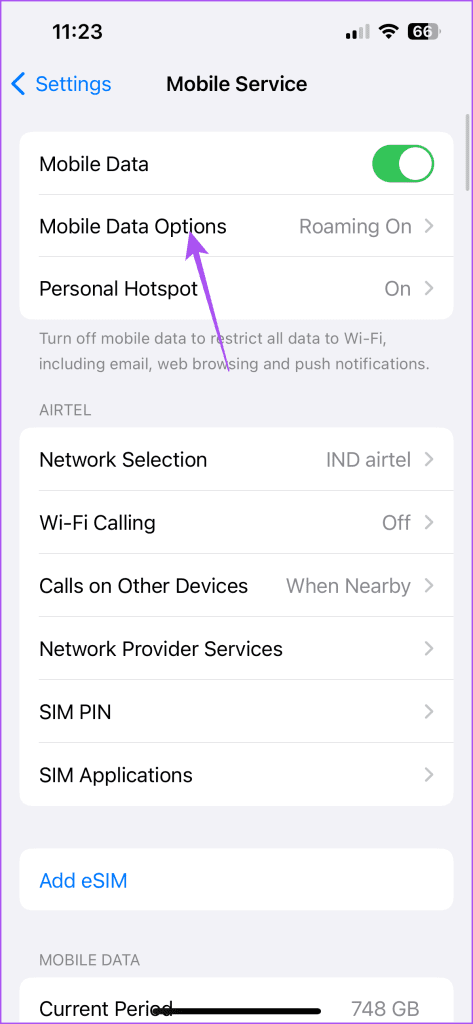
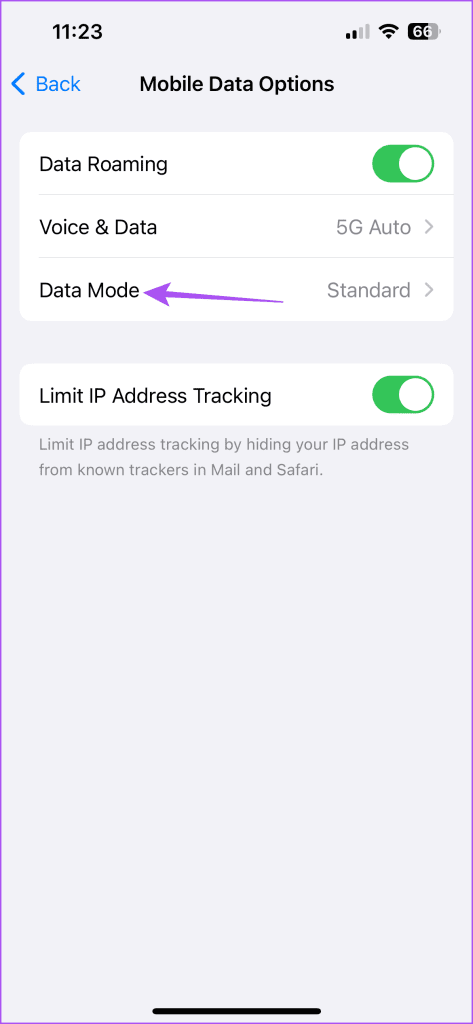
Stap 5: Zorg ervoor dat de modus Lage gegevens is uitgeschakeld.
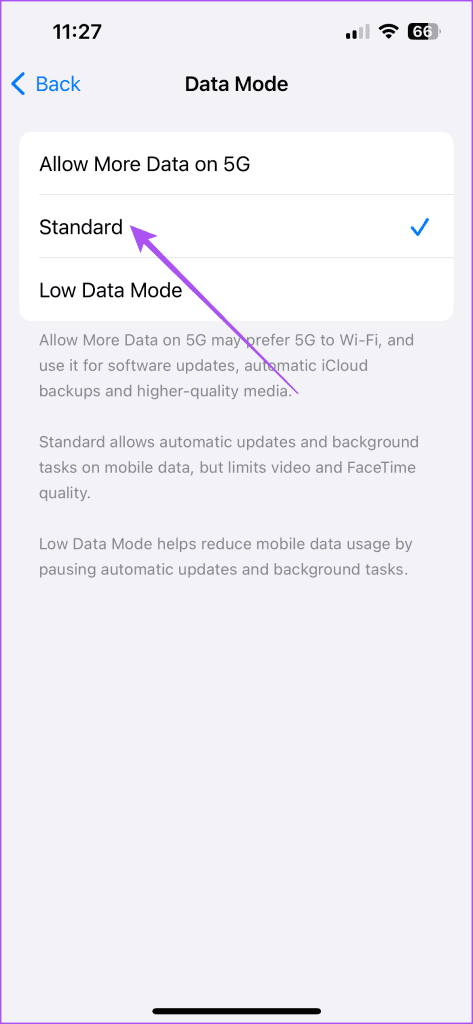
Stap 6: Sluit Instellingen en open Outlook om te controleren of het probleem is opgelost.
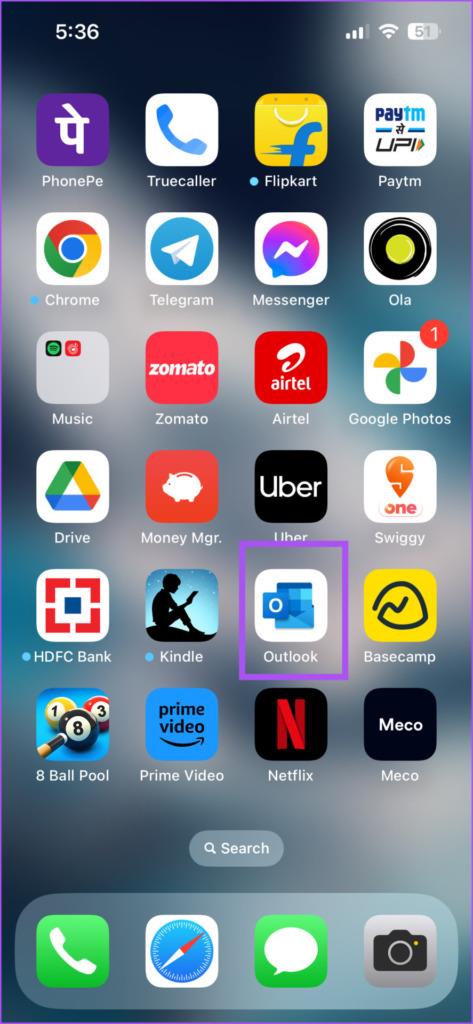
Stap 1: Open Instellingen en tik op Netwerk en internet.
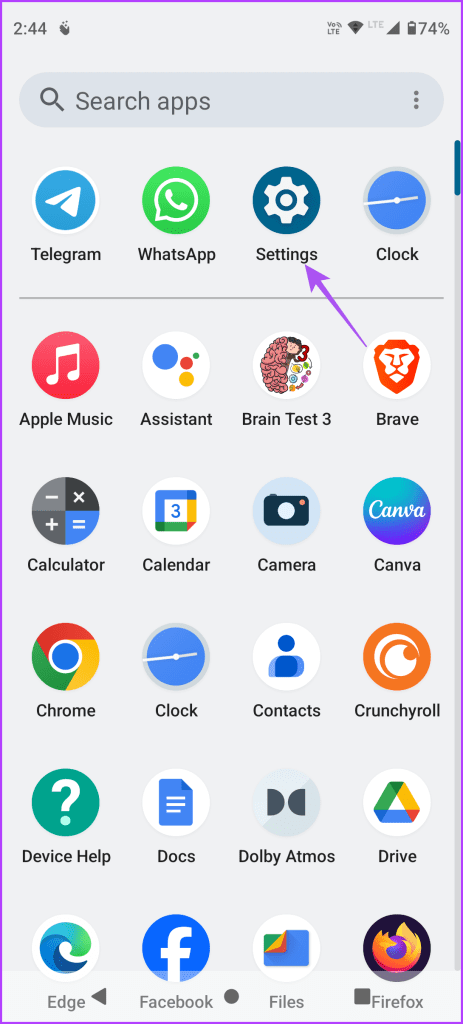
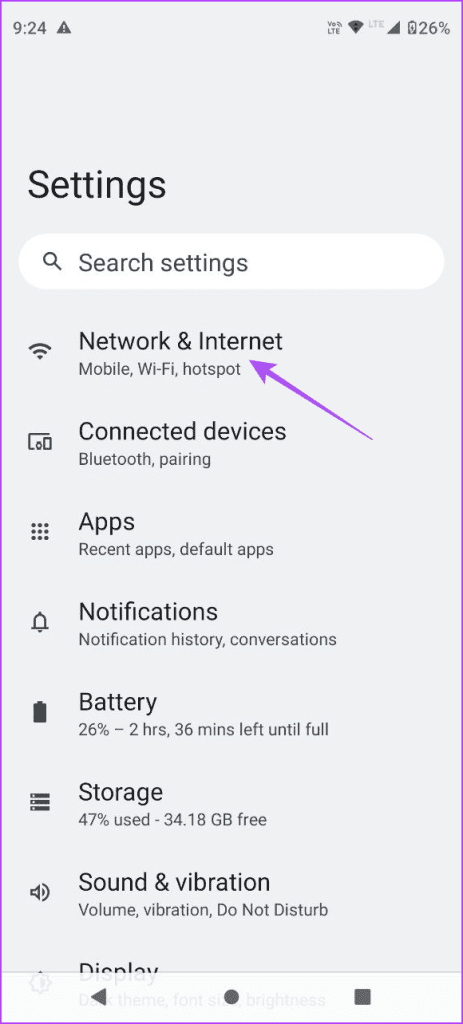
Stap 2: Selecteer Databesparing en tik op de schakelaar naast Databesparing gebruiken om deze uit te schakelen.

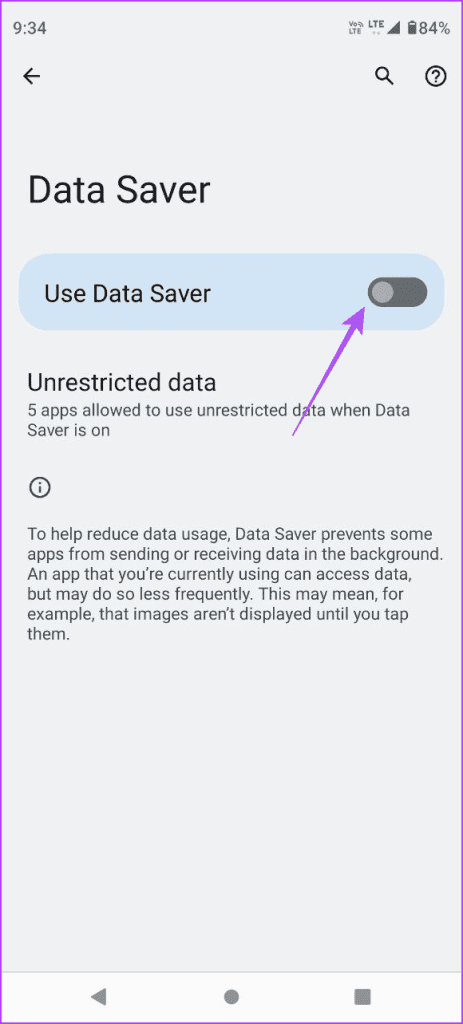
Stap 3: Sluit Instellingen en open Outlook om te controleren of het probleem is opgelost.
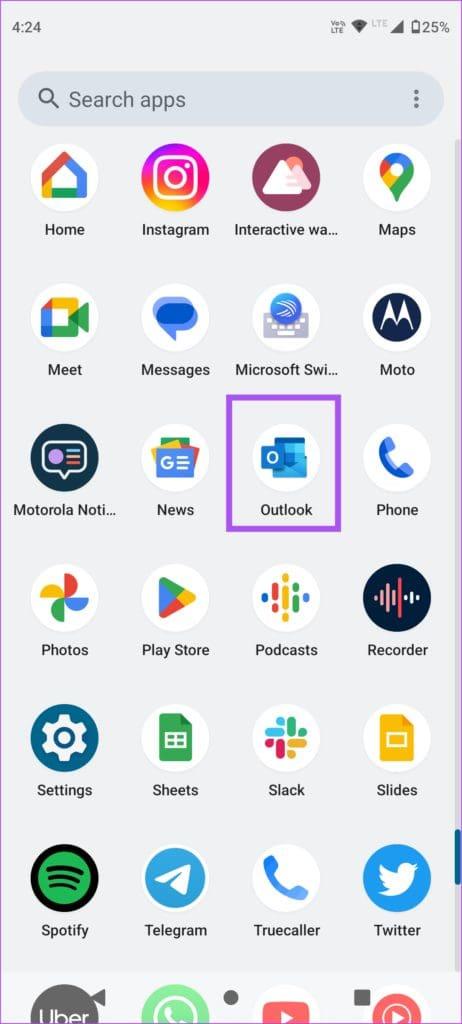
U kunt zich afmelden en opnieuw aanmelden bij uw Outlook-account. Hiermee kunt u het probleem oplossen wanneer uw e-mailgesprekken opnieuw worden geladen in de Outlook-app. De stappen om uit te loggen bij Outlook blijven hetzelfde voor zowel iPhone als Android. Raadpleeg ons bericht voor informatie over hoe u uw Outlook-account uit de app kunt verwijderen. Log daarna opnieuw in op uw Outlook-account om de bijlagen te downloaden.
Een basisoplossing die u kunt proberen als het probleem u nog steeds hindert. Hiermee krijgt de Outlook-app een nieuwe start op uw iPhone en Android-telefoon.
Stap 1: Veeg op het startscherm omhoog en houd vast om de app-vensters op de achtergrond weer te geven.
Stap 2: Veeg naar rechts om het Outlook-app-venster te zoeken en veeg omhoog om de app te verwijderen.
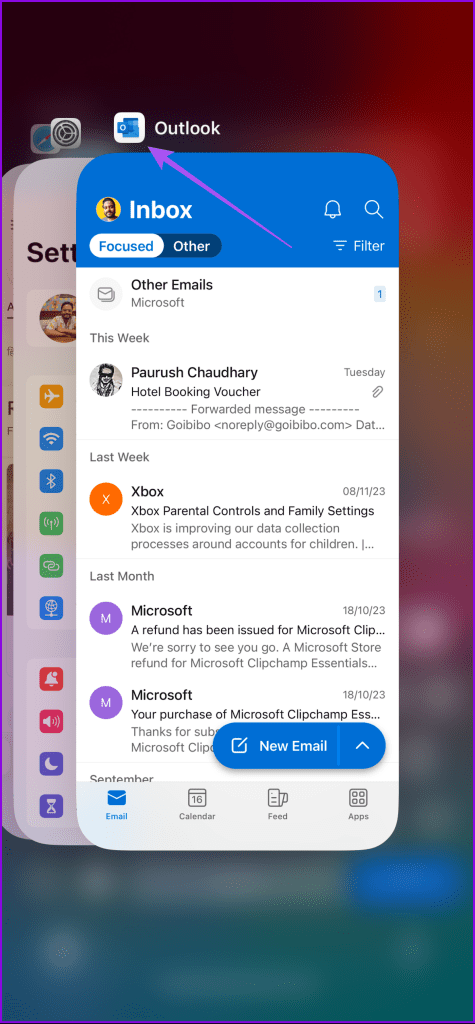
Stap 3: Start Outlook opnieuw en controleer of het probleem is opgelost.
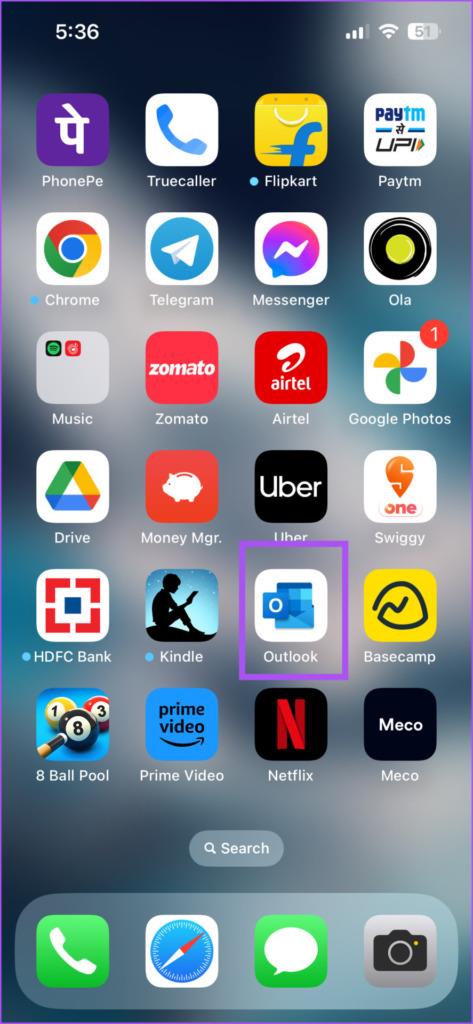
Stap 1: Houd het Outlook-app-pictogram lang ingedrukt en selecteer App-info.
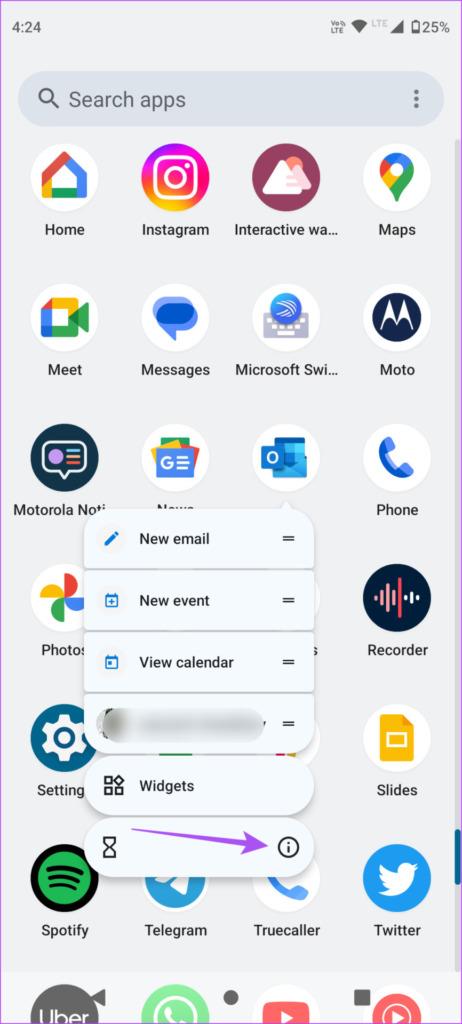
Stap 2: Tik op Force Stop en selecteer Ok om te bevestigen.
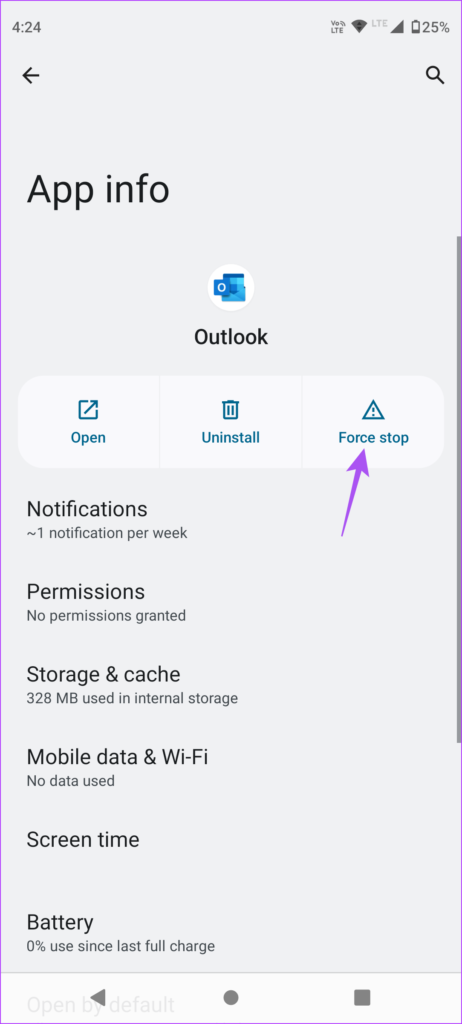
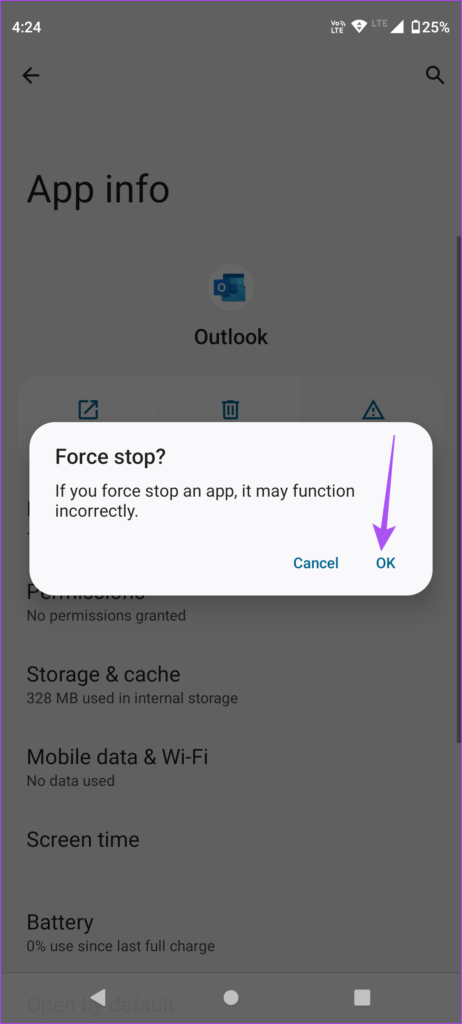
Stap 3: Sluit App Info en start Outlook opnieuw om te controleren of het probleem is opgelost.
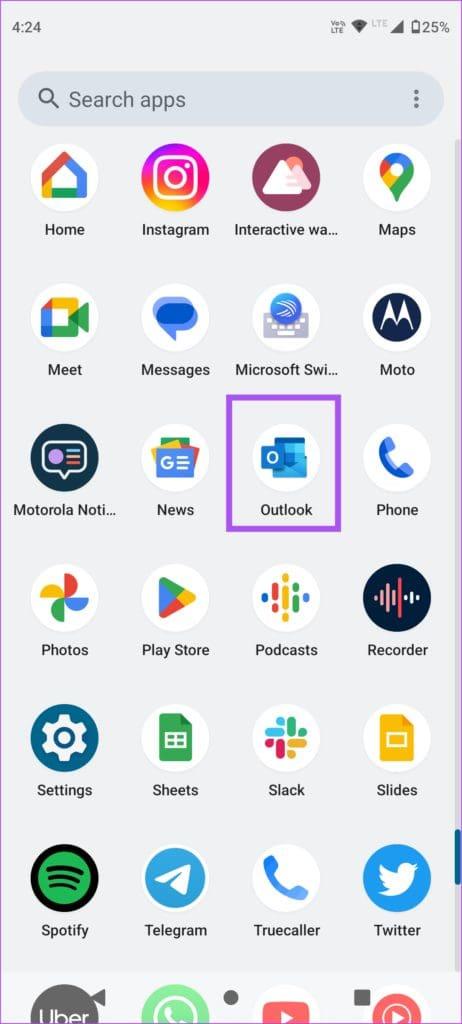
Het laatste redmiddel is het bijwerken van de versie van de Outlook-app op uw iPhone of Android-telefoon. Hiermee worden de bugs in de huidige versie verwijderd die dit probleem mogelijk veroorzaken.
Deze oplossingen helpen als de Outlook-app geen bijlagen op uw mobiel downloadt. We hebben ook oplossingen besproken voor Windows-pc-gebruikers die geen bijlagen in Outlook kunnen openen .
Facebook-verhalen kunnen erg leuk zijn om te maken. Hier is hoe je een verhaal kunt maken op je Android-apparaat en computer.
Leer hoe je vervelende automatisch afspelende video
Los een probleem op waarbij de Samsung Galaxy Tab A vastzit op een zwart scherm en niet inschakelt.
Lees nu hoe u muziek en video
Wil je e-mailaccounts toevoegen of verwijderen op je Fire-tablet? Onze uitgebreide gids leidt je stap voor stap door het proces, waardoor je e-mailaccounts snel en eenvoudig kunt beheren op je favoriete apparaat. Mis deze must-read tutorial niet!
Een tutorial die twee oplossingen toont om apps permanent te voorkomen dat ze opstarten op je Android-apparaat.
Deze tutorial laat zien hoe je een tekstbericht van een Android-apparaat kunt doorsturen met behulp van de Google Berichten-app.
Heeft u een Amazon Fire en wilt u Google Chrome erop installeren? Leer hoe u Google Chrome kunt installeren via APK-bestand op Kindle-apparaten.
Hoe je spellingscontrole instellingen kunt in- of uitschakelen in het Android-besturingssysteem.
Vraag je je af of je die oplader van een ander apparaat kunt gebruiken met je telefoon of tablet? Deze informatieve post geeft je enkele antwoorden.







